Cuando nuestro equipo presenta algún fallo en su funcionamiento siempre tenemos una opción socorrida para comprobar de donde procede el error. Se trata de acceder al Modo Seguro en Windows, una opción por la cual se carga el sistema operativo con el mínimo de archivos de sistema y _drivers_ necesarios.
De esta forma y sin la interferencia de programas de terceros, sólo con las funciones básicas, se puede intentar determinar cual es el motivo que plantea algún problema en nuestro equipo. Es la forma más común para la resolución de problemas del sistema o cuando Windows no puede arrancar del modo normal. Pero ¿qué ocurre cuando nuestro equipo no arranca?
Si el equipo arranca no hay problema y hasta ahora se accedía al modo seguro pulsando la tecla F8 y Preparar reparación automática. Con Windows 10, ya lo vimos hace dos días, el proceso puede variar un poco, si bien es sumamente sencillo. Pero ¿y si Windows no arranca?
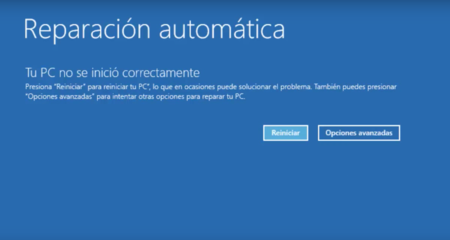
Forzando la "máquina"
En esta situación los pasos son distintos ya que recordemos, no podemos acceder a Windows. Vamos a proceder así:
Para forzar el llegar a las opciones avanzadas de recuperación del sistema o la reparación automática debemos reiniciar nuestro equipo varias veces seguidas con la combinación de teclas Ctrl + Alt + Delete (Supr) o apagando y encendiendo con la tecla de encendido. Se trata de forzar para que podamos acceder a las Opciones de recuperación.
De esta forma tendríamos que tener acceso pero aún así, puede que no sea suficiente. En este caso tendremos que arrancar el sistema desde un disco de instalación, ya sea en formato óptico o en USB.
Una vez hemos decidido el método a usar, podemos acceder usando la tecla F12 para elegir la opción de arranque o bien previamente configurando la BIOS para acceder desde el soporte de arranque elegido. Veremos en ese momento un mensaje similar a este, "Presione cualquier tecla para iniciar desde el CD o DVD/ USB". A partir de ese momento sólo tenemos que seguir con las indicaciones en pantalla.
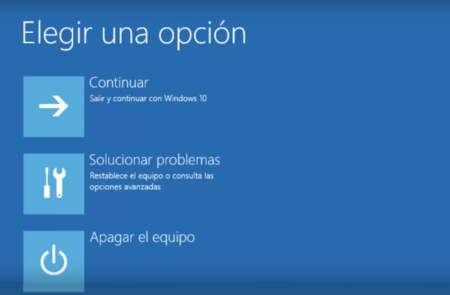


Opciones de Modo seguro
Entonces el sistema se reiniciará y navegaremos por distintas ventanas (Solucionar problemas > Opciones avanzadas > Configuración de inicio > Reiniciar) hasta conseguir reiniciar el equipo en el modo que nosotros deseemos, a saber:
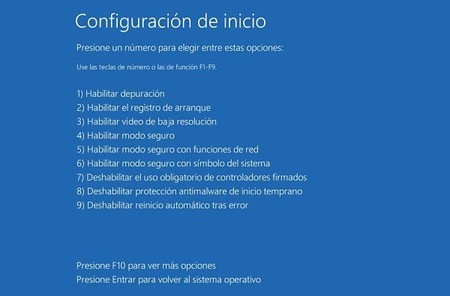
- Habilitar modo seguro en la que el sistema arranca sólo con los archivos y drivers imprescindibles.
- Habilitar modo seguro con funciones de red como el anterior pero permite la conexión a la red de forma que podremos descargar archivos que podamos necesitar.
- Habilitar modo seguro con símbolo del sistema con el cual podemos acceder a la ventana o consola de comandos MS-DOS.
Son los pasos necesarios para conseguir que Windows 10 se inicie en modo seguro y se puedan comprobar los errores. El siguiente paso, si no funciona, puede ser más drástico y puede requerir reinstalar o restaurar el sistema si no damos con el error.


Ver 21 comentarios
21 comentarios
mariofb
Yo cuando enciendo un ordenador quiero entrar en internet, no entrar en modo seguro.
Si hicieran bien su trabajo el modo seguro no existiría.
ariasdelhoyo
¿En serio hay que apagar y encender o arrancar desde un medio externo?
Esto es lo mismo que si para abrir el capó de un coche, para revisar el motor hubiera que abrir y cerrar las puertas con el coche en marcha o meterle un palo por el tubo de escape.
Quieren cerrar tanto el sistema que se está convirtiendo en algo ridículo.